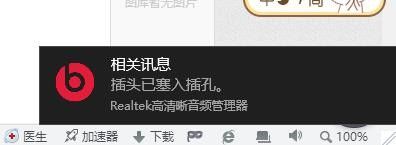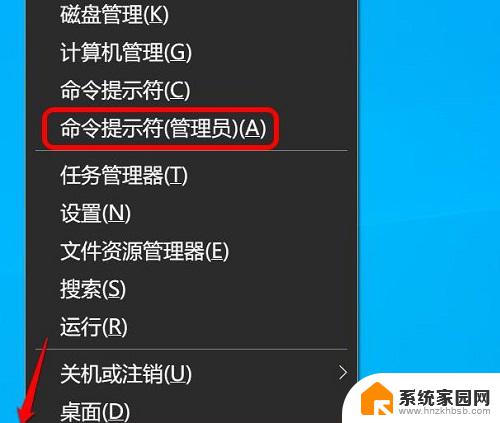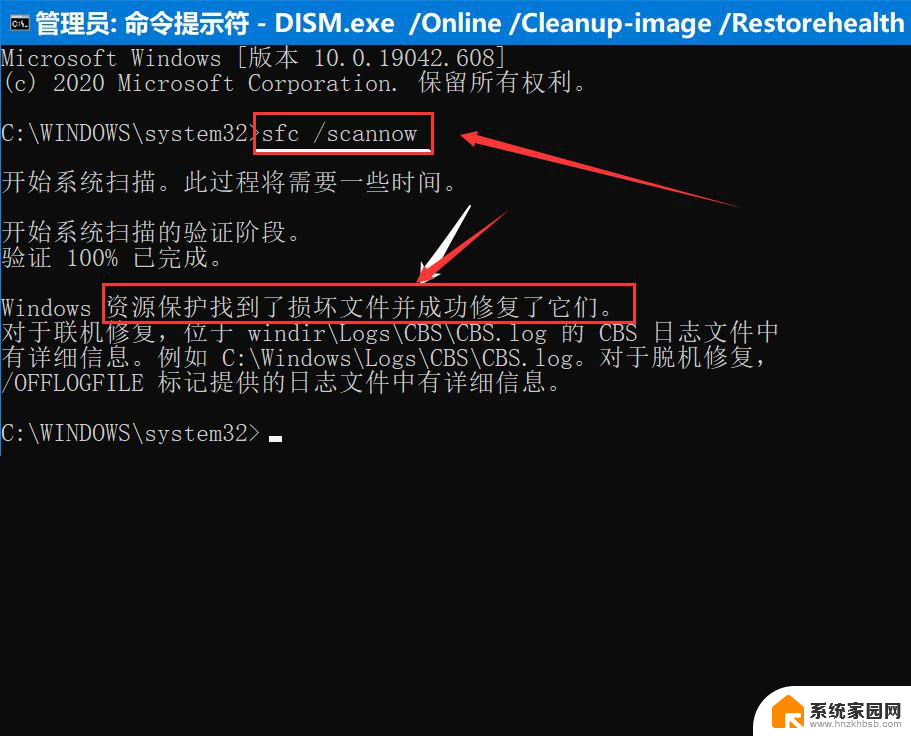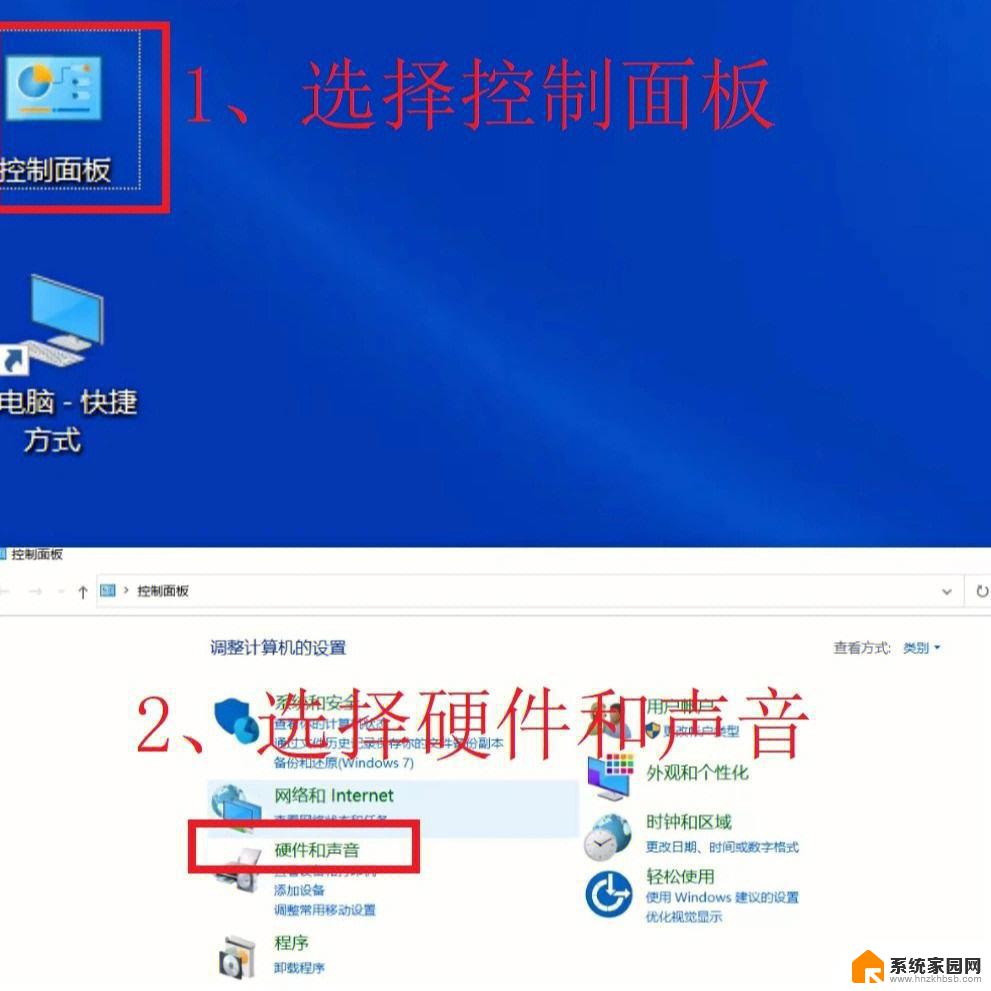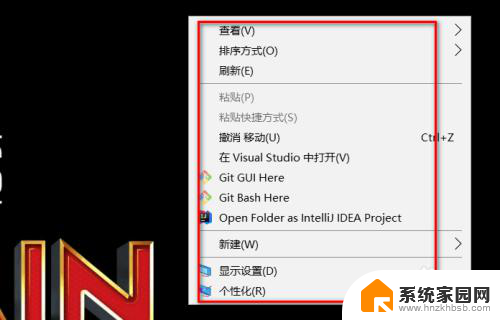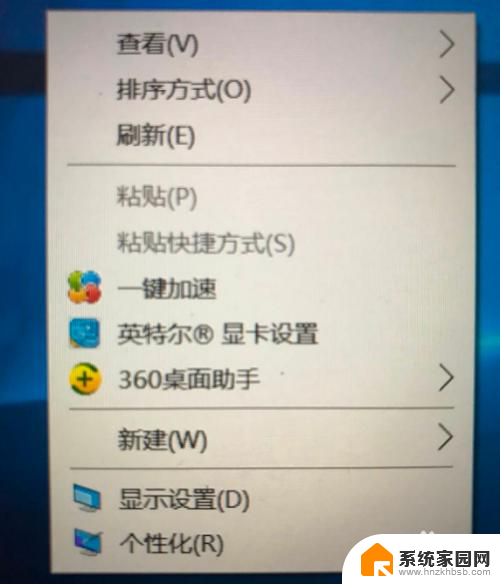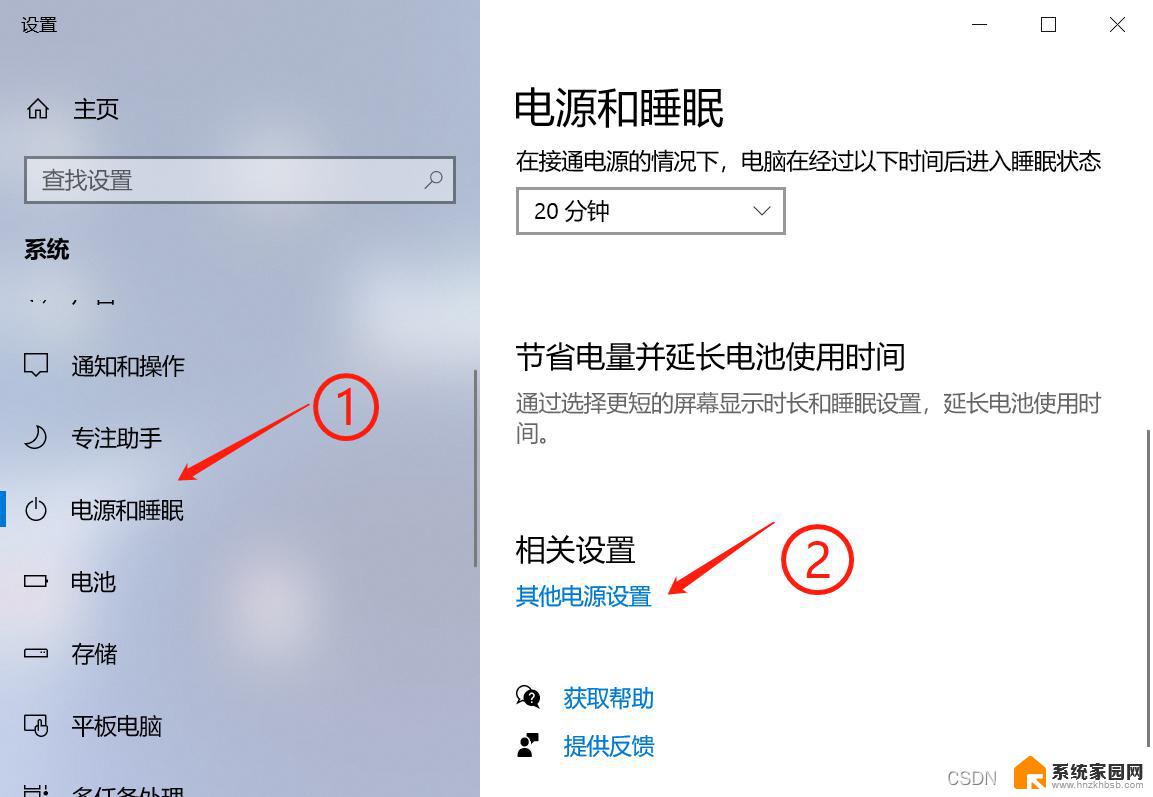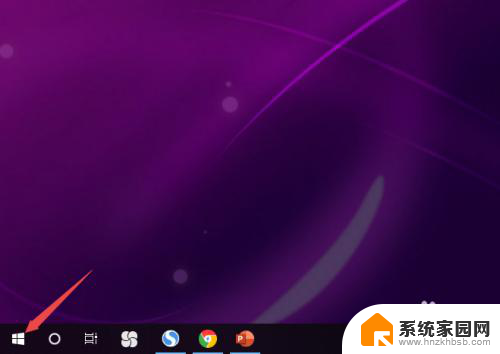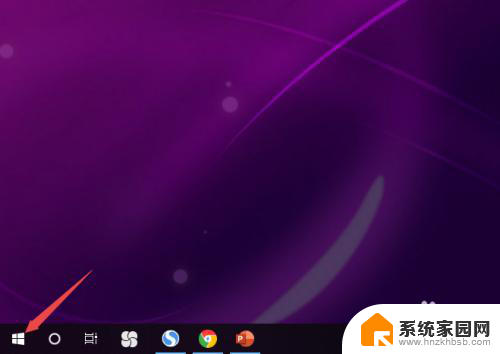windows10找不到realtek高清晰音频管理器 电脑插入耳机没声音且找不到realtek音频控制面板
更新时间:2024-03-22 17:58:03作者:xiaoliu
近年来随着计算机技术的快速发展,Windows 10操作系统成为了众多用户的首选,一些用户在使用Windows 10系统时遇到了一些问题,比如找不到Realtek高清晰音频管理器以及电脑插入耳机后没有声音的情况。更令人困扰的是,他们还无法找到Realtek音频控制面板。这些问题使得用户无法正常享受音频的高质量体验,因此需要寻找解决方案来解决这些问题。下面将介绍一些可能的解决方法,帮助用户解决Windows 10系统中音频管理的困扰。
具体方法:
1.正常情况下,插入耳机是这样的显示。
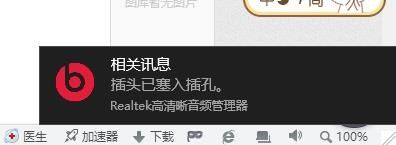
2.左下角右击,选择运行。
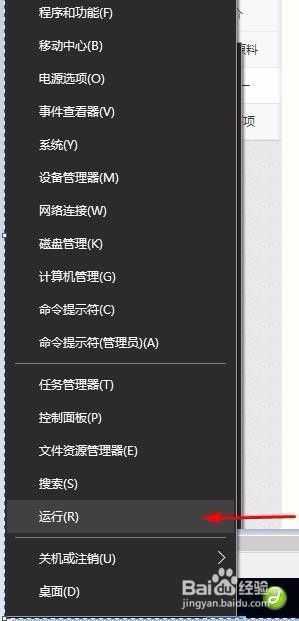
3.运行处输入msconfig,点击确定。
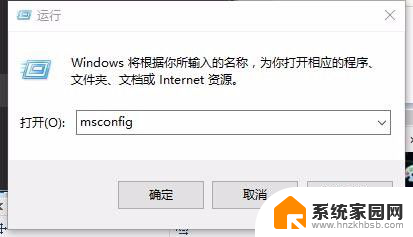
4.在“服务”下,找到。“realtek audio service”
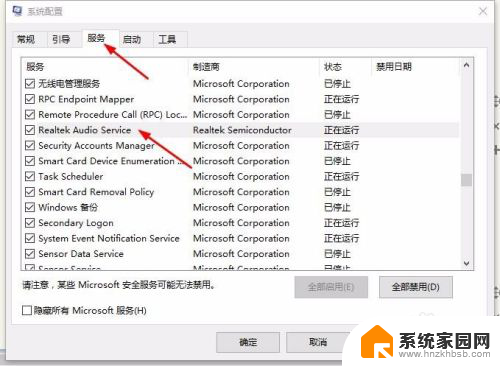
5.前面的对勾,去掉,然后再开启,最后点击确定。确定后电脑自动重启。重启后就可以插入耳机了。
以上就是Windows 10找不到Realtek高清晰音频管理器的全部内容,如果你遇到这种情况,可以尝试根据以上方法解决,希望对大家有所帮助。